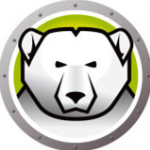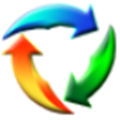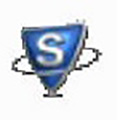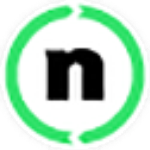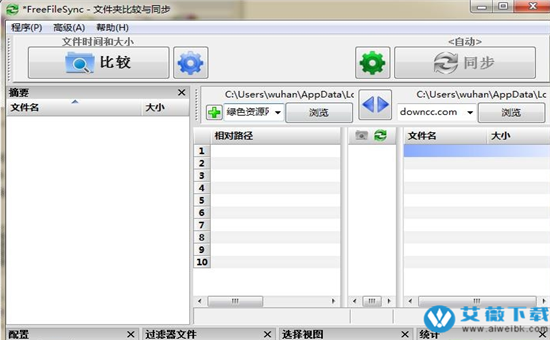
软件功能
1、检测感动和重命名的文件和文件夹。
2、复制锁定的文件(卷影复制服务)。
3、检测冲突和传播的缺失。
4、二进制文件比较。
5、配置处理符号链接。
6、自动同步作为批处理作业。
7、处理多个文件夹对。
8、全面而详细的错误报告。
9、复制NTFS扩展属性。
10、复制NTFS安全权限。
11、支持长文件路径超过260个字符。
12、故障安全文件拷贝。
13、跨平台:Windows、Linux和Mac OS X。
14、展开如% USERPROFILE %环境变量。
15、访问变量的驱动器号的卷名( U盘)。
16、原生64位支持。
17、保留已删除/更新的文件版本。
18、通过优化同步序列防止磁盘空间瓶颈。
19、完整的Unicode支持。
20、高度优化的运行时性能。
21、包括/通过过滤器排除文件。
22、便携式和本地安装可用。
23、手柄上FAT/FAT32夏令时更改。
24、使用宏%时间%、 % DATE% 等经常性的备份。
25、区分大小写同步。
26、内置锁定:对序列化同一网络共享上运行多个作业。
freefilesync怎么用
1.首先,将用来备份的移动硬盘等存储设备与电脑接好。
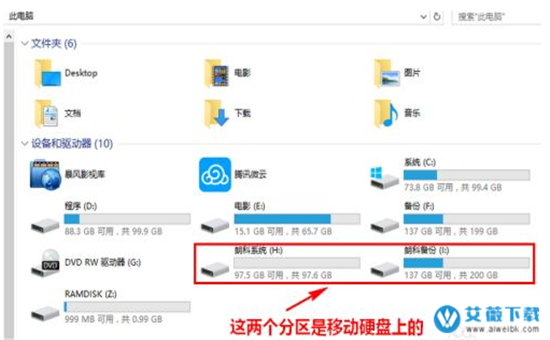
2.等到系统已经识别出来接上的存储设备后,再启动 该软件。 启动后,会出现如图所示的主界面。其中:
“比较”一栏所在区域为备份源区域,也就是需要将这里显示的文件和文件夹备份到其他存储设备上;
“同步”一栏所在区域为备份目标区域,也就是接收备份源资料的存储位置。
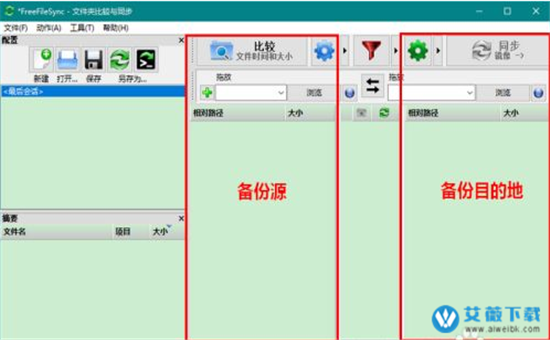
3.接下来,我们来选择备份源和备份目的地的文件位置。首先,点击备份源区域的“浏览”按钮,在弹出的对话框中选定好目录。然后,再用同样的方法选择好备份目的地目录。在这里,我选择的是:
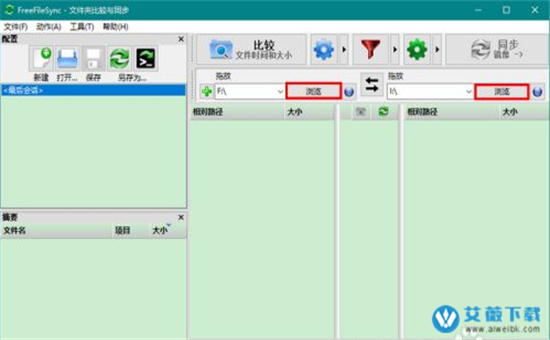
备份源:F 盘
备份目标:I 盘(它在移动硬盘上,移动硬盘上共有两个分区,H 分区和 I 分区)
也就是说,我准备将本地电脑 F 分区的所有内容备份到移动硬盘的 I 分区上。
4.随后,来设置备份模式。点击源区域上的的齿轮图标,打开同步设置窗口。
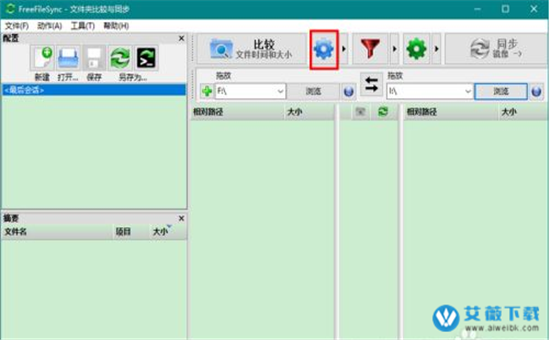
5.在设置窗口中,总共有“比较”、“过滤器”、“同步”三个选项卡。
1)比较选项卡
这里设置的是根据什么来判别文件是否已经改变。建议大家保持默认设置“文件时间和大小”。也就是说,当文件的修改时间和大小发生变化时,我们就对它进行备份。否则,就认为它并没有发生改变,不对其进行备份。这样,就可以跳过那些没有发生变化的文件,大大节约了备份时间。
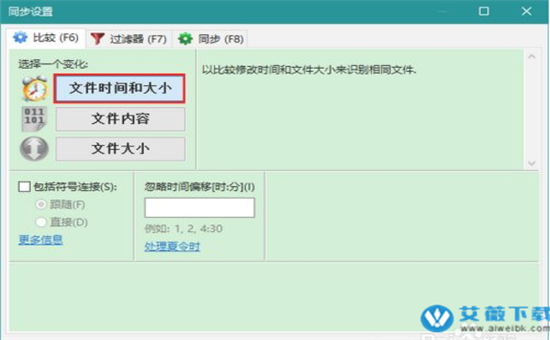
2)过滤器选项卡
保持默认即可。这里设置的是哪些文件不进行备份,默认值表示回收站内的文件等不备份。
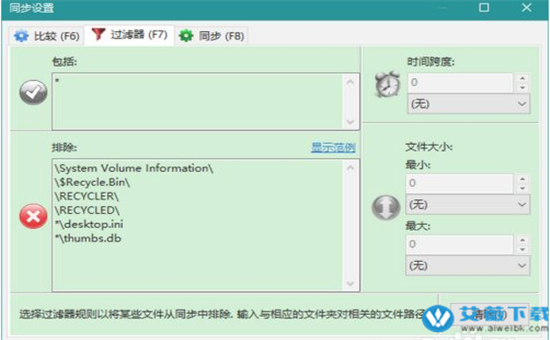
3)同步选项卡
一般情况下可选择“镜像”。也就是说,目标文件夹(右)与源文件夹(左)保持完全一致。若源文件夹中添加、修改了哪些文件,目标文件夹同样进行添加和修改。若源文件夹中有文件删除了,目标文件夹中也同样进行删除。
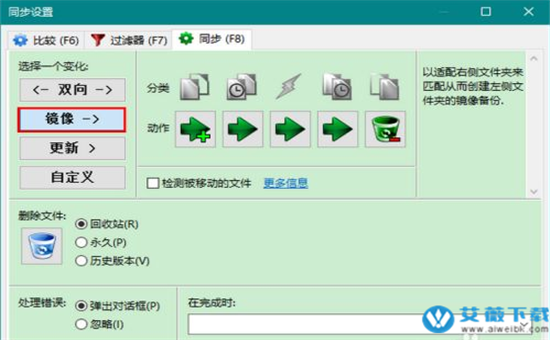
在此,对另外两项也作一下简单介绍。
“双向”:与镜像类似,不同的是,镜像只是从左到右,双向既可以从左到右,也可以从右到左。也就是说,如果右侧的文件夹发生了改变,左侧的文件夹也同样进行修改。
“更新”:也就是增量备份,只更新添加和修改的文件,不删除文件。它与镜像不同的是,左侧文件夹中的文件若是删除了,右侧文件夹中的文件不进行删除。
6.设置完成后,点击“确定”关闭设置窗口。这时,再点击“比较”按钮,以便找出两个文件夹中不同的文件。
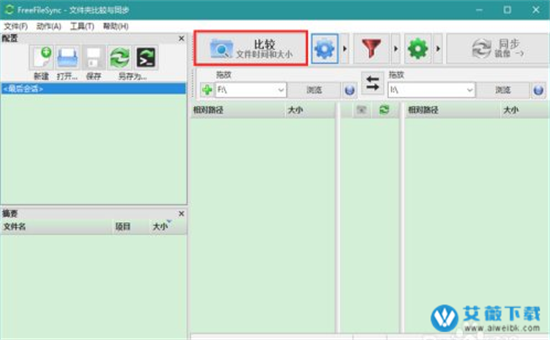
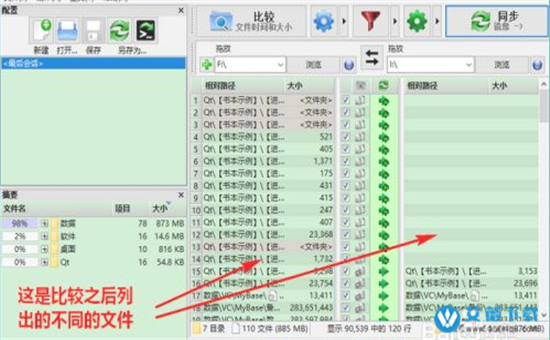
7.找出不同的文件后,最后点击“同步”就可以进行实际的备份工作了。从下面的图示可以看。
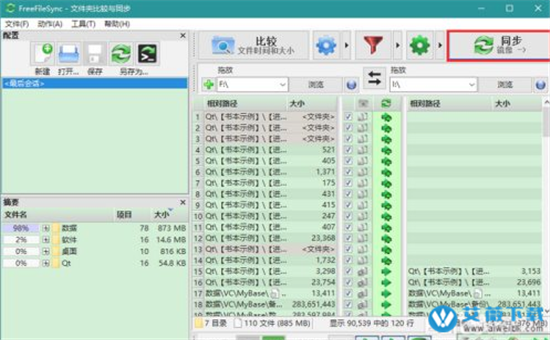
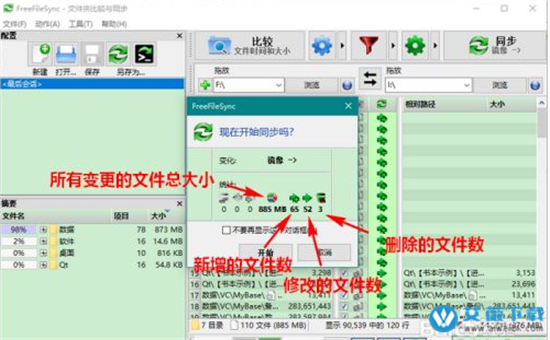
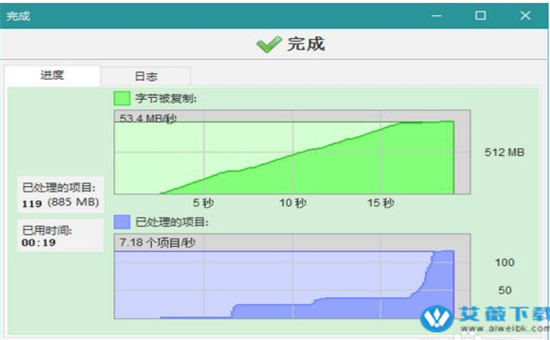
FreeFileSync使用教程
1.运行该软件后,拖拽要同步的文件夹到左侧,即可自动添加该文件夹的路径到程序中:
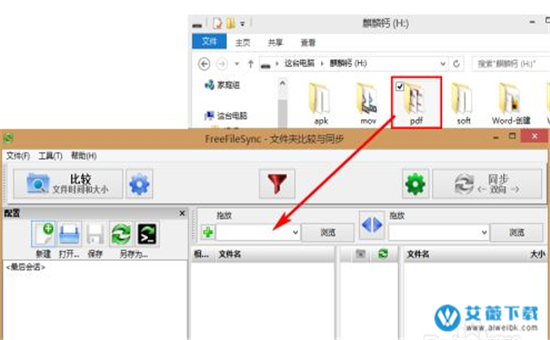
2.同第一步一样,添加要同步的第二个文件夹,然后点击 比较 (默认的是只比较同名文件的创建时间及大小,可以点击比较后面的齿轮自行设置):
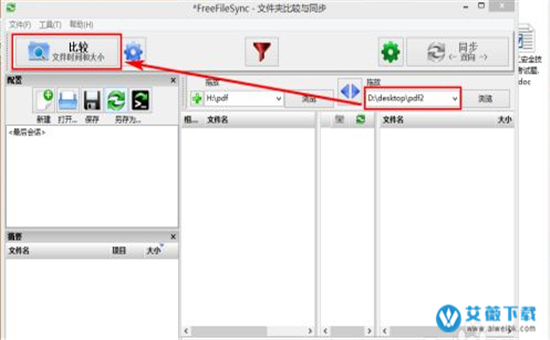
3.对两个文件夹中的文件差异,会自动显示在下方的左右两个框中。左侧文件夹有的,会显示在左侧,右侧文件夹有的,会显示在右侧。点击上方 同步 左侧的齿轮图标,即可打开 同步 选项:
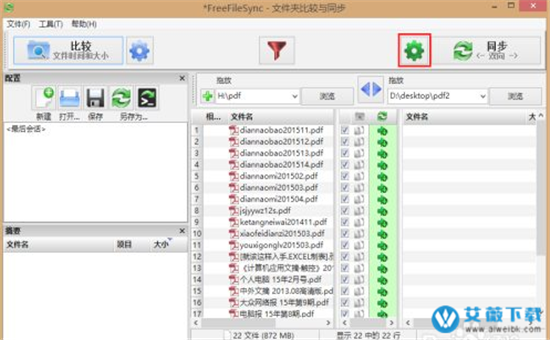
4.根据需要选择适合自己的同步方式,以及同步文件的方法和错误的处理方式,然后点击 确定:
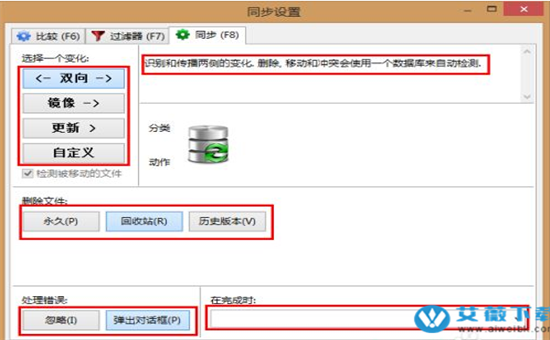
5.点击同步按钮:

6.显示同步的对话框中,会有两个文件夹的文件变化内容,确定无误之后,点击 开始:
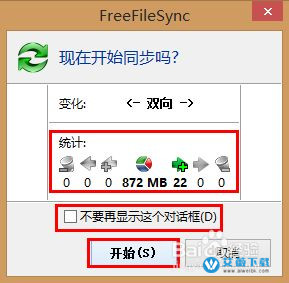
7.耐心等待同步操作完成:
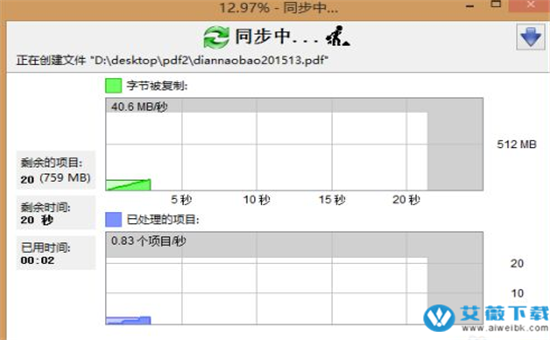
8.如果经常对两个文件夹进行同步操作,建议点击 保存,然后保存当前同步项目为一个 FreeFile专用格式,方便以后得同步操作:
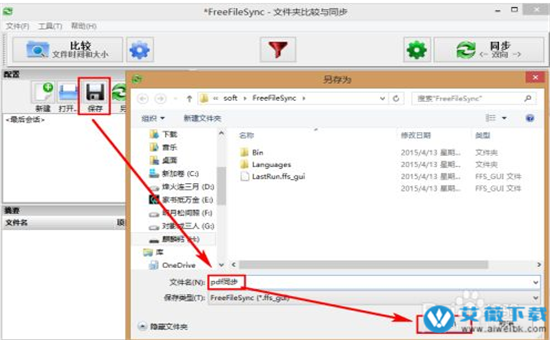
9.在新的运行环境中,运行改程序之后,点击 打开,然后选择上一步保存好的同步文件,点击 打开,即可自动填充同步的各个选项,点击 同步,即可自动对两个文件夹进行同步操作了:
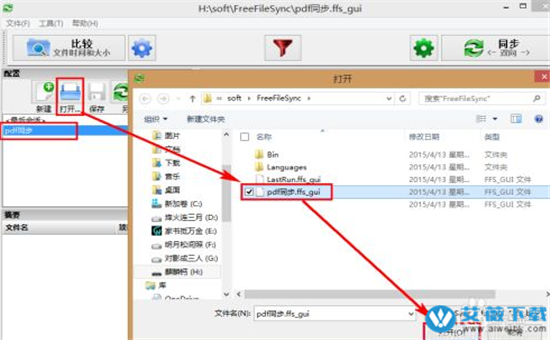
freefilesync怎么进行数据库同步
1.首先第一步我们打开软件之后在软件界面中点击下图所示的两个浏览按钮,点击之后添加需要同步文件的两个文件夹。
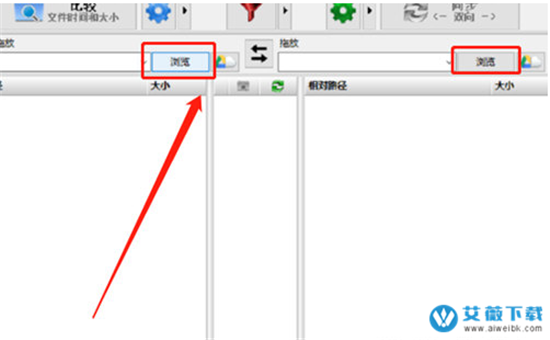
2.设置好同步位置之后,点击【保存】功能按钮。
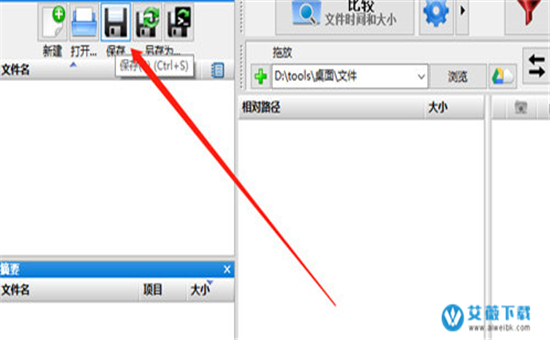
3.完成上述所有操作步骤后,我们只点击【同步】功能按钮,即可成功文件的同步了。
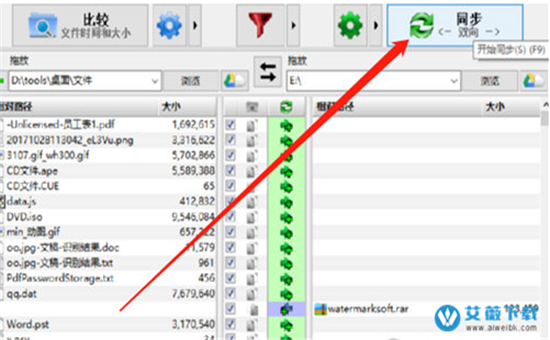
更新内容
1、增强主网格颜色方案;
2、鼠标高亮显示文件选择;
3、添加文件创建/删除指示器;
4、显示缺少项的文件列表工具提示;
5、单击文件夹名称并滚动至组开始;
6、日志无法创建应用程序默认配置文件夹;
7、添加工具提示和固定帮助链接上下文菜单;
8、固定的工具提示在滚动时未更新;(macOS、Linux)
9、批量同步期间将错误对话框移动到前台;
10、对齐上下文菜单弹出位置;
11、更新的翻译文件。